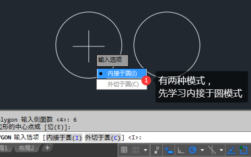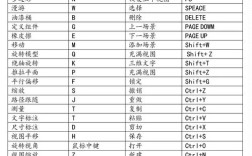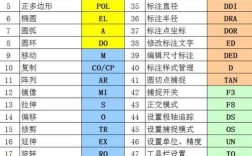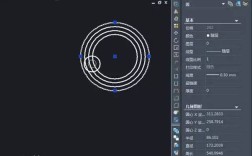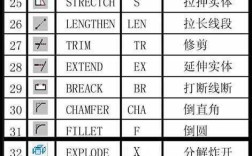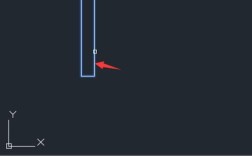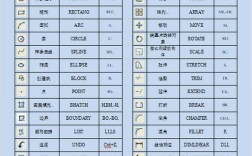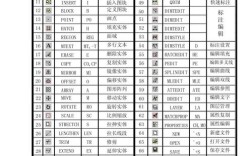建筑CAD(计算机辅助设计)在建筑工程领域扮演着至关重要的角色,其高效操作离不开各类常用命令的熟练掌握,这些命令涵盖了绘图、编辑、标注、查看等核心功能,是设计师和工程师提升工作效率的基础,以下将详细解析建筑CAD中最为常用的命令及其应用场景。
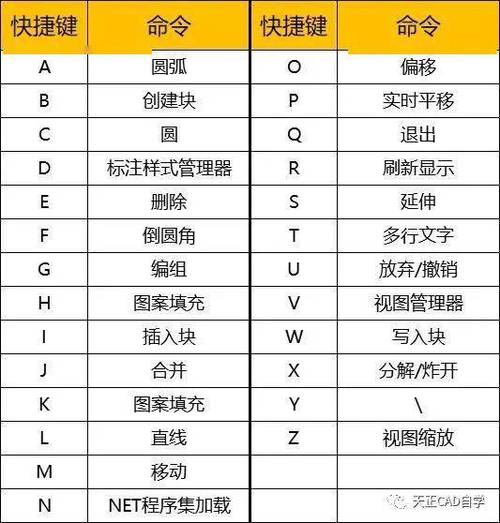
在绘图阶段,直线(LINE)是最基础的命令,用于绘制连续的线段,通过指定起点和终点即可完成,常用于建筑平面图中的墙体轴线、门窗轮廓等,多段线(PLINE)则更为灵活,它可以绘制由直线和圆弧组成的连续线段,且整体作为一个对象,便于统一修改线宽和样式,在绘制楼梯、道路轮廓时非常实用,圆(CIRCLE)和圆弧(ARC)分别用于绘制圆形和圆弧形对象,如柱子、门窗的开启弧线、装饰性构件等,矩形(RECTANG)可快速生成矩形,通过指定对角点即可绘制,常用于绘制房间、家具、设备等规则形状,多线(MLINE)是建筑绘图的特色命令,用于绘制多条平行线,如墙体,通过设置比例、对正方式等参数,可快速绘制不同厚度的墙体,提高绘图效率,填充(HATCH)命令用于在封闭区域内填充图案,如混凝土、砖墙、地面材质等,增强图纸的可读性。
编辑命令是修改和完善图形的关键,删除(ERASE)用于移除不需要的对象,是最常用的编辑命令之一,复制(COPY)可将选定对象复制到指定位置,保持原对象不变,常用于复制门窗、家具等相同元素,镜像(MIRROR)用于创建对象的镜像副本,适用于绘制对称的构件,如对称的房间布局、门窗等,偏移(OFFSET)可创建与选定对象平行且保持等距离的新对象,常用于绘制墙体、梁、柱的轮廓线,或生成多层楼板的边界,阵列(ARRAY)包括矩形阵列和环形阵列,用于按规律复制多个对象,如楼梯的踏步、建筑立面的窗户排列、灯具布置等,极大减少了重复劳动,移动(MOVE)用于改变对象的位置,旋转(ROTATE)用于绕指定基点旋转对象,缩放(SCALE)用于按比例放大或缩小对象,这些命令在调整图形布局和尺寸时必不可少,修剪(TRIM)和延伸(EXTEND)是互为补充的命令,前者用于剪切对象超出边界的部分,后者用于将对象延伸到指定的边界线,常用于墙体开洞、线条连接等操作,倒角(CHAMFER)和圆角(FILLET)用于在两条线之间创建倒角或圆角,使转角处更加平滑或符合设计要求,如墙体的阳角和阴角处理。
在标注和注释方面,线性标注(DIMLINEAR)用于标注水平或垂直方向的尺寸,对齐标注(DIMALIGNED)用于标注倾斜对象的实际长度,连续标注(DIMCONTINUE)和基线标注(DIMBASELINE)则基于已有标注快速生成连续或平行的尺寸链,这些是建筑平面图、立面图尺寸标注的核心命令,半径标注(DIMRADIUS)、直径标注(DIMDIAMETER)和角度标注(DIMANGULAR)分别用于标注圆、圆弧的半径、直径以及两线之间的角度,适用于构件的细部尺寸标注,文字(MTEXT)用于添加多行文字注释,如设计说明、材料标注、房间名称等,通过设置文字样式、高度和对齐方式,可确保文字清晰美观,块(BLOCK)命令用于将多个对象组合为一个整体,称为“块”,便于重复调用和修改,如将门窗、卫生器具、家具等制作成块,插入到不同图纸中,既提高了绘图效率,又保证了图形的一致性。
视图控制命令帮助用户更好地观察和编辑图形,缩放(ZOOM)用于调整视图的显示比例,包括实时缩放、窗口缩放、范围缩放等选项,是查看局部细节和整体布局的常用工具,平移(PAN)用于移动视图,而不改变显示比例,便于在绘图过程中快速切换观察区域,鸟瞰视图(DSVIEWER)提供全局视图,方便快速定位和缩放,图层(LAYER)命令用于管理图形对象,通过创建不同的图层(如墙体、门窗、标注、文字等),并将对象分类放置到对应图层,可实现对象的统一显示、隐藏、冻结和锁定,极大提高了图形的管理效率和清晰度。
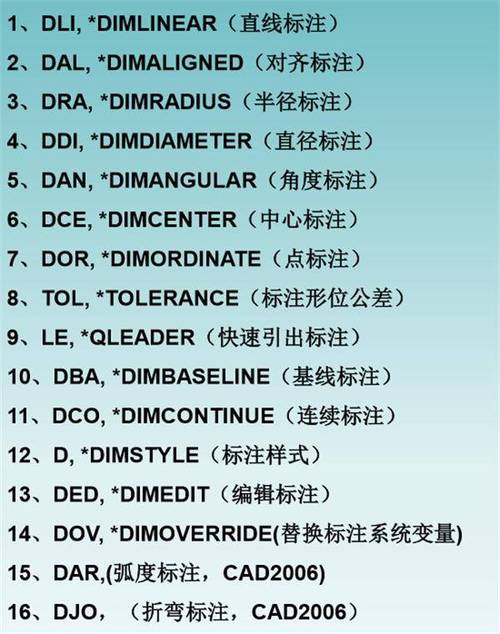
为了更直观地展示部分常用命令的功能和快捷键,以下列出部分核心命令的简要说明:
| 命令名称 | 快捷键 | 主要功能及应用场景 |
|---|---|---|
| 直线 | L | 绘制连续线段,如轴线、墙体轮廓 |
| 多段线 | PL | 绘制可变宽度的连续线段,如楼梯、道路 |
| 复制 | CO/CP | 复制对象到指定位置,如复制门窗 |
| 偏移 | O | 创建平行对象,如绘制墙体、梁 |
| 修剪 | TR | 剪切对象超出边界的部分,如墙体开洞 |
| 镜像 | MI | 创建对象的对称副本,如对称布局 |
| 填充 | H | 在封闭区域填充图案,如材质表示 |
| 线性标注 | DLI | 标注水平或垂直尺寸,如房间尺寸 |
| 文字 | T/MT | 添加多行文字,如房间名称、说明 |
| 图层 | LA | 管理图形对象的分类显示,如墙体层、标注层 |
熟练掌握这些常用命令并结合实际工程需求灵活运用,是提升建筑CAD绘图效率和质量的关键,设计师在日常操作中应注重命令的组合使用,例如通过“偏移”命令绘制双线墙体后,使用“修剪”和“延伸”命令处理墙角连接,再利用“块”命令插入门窗构件,最后通过“标注”和“文字”命令完善图纸信息,从而形成一套高效的绘图流程,随着软件版本的更新,部分命令的功能和操作方式可能有所优化,但核心命令的原理和应用场景基本保持稳定,因此打好基础至关重要。
相关问答FAQs:
-
问:在建筑CAD中,如何快速绘制多层墙体? 答:快速绘制多层墙体可结合“多线(MLINE)”和“多线样式(MLSTYLE)”命令,通过“多线样式”设置不同墙体的参数(如墙厚、数量、元素偏移);使用“多线”命令选择对应样式,绘制墙体;若需修改墙体,可通过“多线编辑(MLEDIT)”命令进行角点、T形连接等编辑,效率远高于使用“直线”或“偏移”命令逐层绘制。
-
问:建筑CAD中,如何确保尺寸标注的统一性和规范性? 答:为确保尺寸标注的统一性和规范性,需先设置符合制图标准的标注样式(DIMSTYLE),包括箭头样式、文字高度、尺寸线间距、精度等参数,并将其保存为默认样式,标注时,优先使用“线性标注”“对齐标注”“连续标注”等关联标注命令,使标注与图形对象绑定,便于图形修改时标注自动更新,将所有尺寸标注放置在独立的“标注”图层,便于统一管理和显示控制。